Kiedy wykorzystujesz całą przestrzeń dyskową swojego iPhone'a, musisz usunąć niechciane lub niepotrzebne dokumenty i dane z urządzenia. Jeśli jednak nie masz ideału na temat tego, jakie dokumenty i dane zajmują coraz więcej miejsca w pamięci, a co powinno być przechowywane na urządzeniu, może się to okazać dużym problemem.
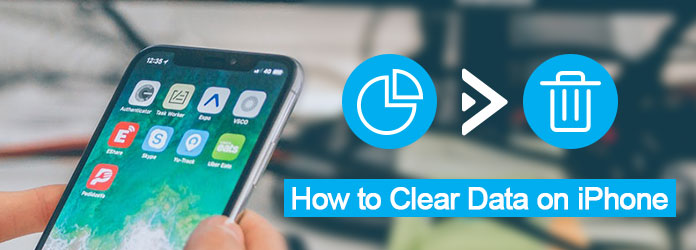
Wyczyść dane na telefonie iPhone
Ten samouczek dokładnie zawiera szczegółowe instrukcje dotyczące usuwania niepożądanych danych z iPhone'a. Poza tym powie Ci również, co to są dokumenty i dane na urządzeniu z systemem iOS. Teraz postępuj zgodnie z instrukcjami krok po kroku poniżej, aby dowiedzieć się, jak to zrobić.
Przed wyczyszczeniem niechcianych danych w telefonie iPhone / iPadzie / iPodzie touch zaleca się, aby lepiej zrozumieć, czym jest „Dokumenty i dane”.
Ogólnie rzecz biorąc, podczas pobierania i używania aplikacji innych firm na iPhone'a nieuchronnie pojawią się dodatkowe dane utworzone przez aplikacje, które będą przechowywane w folderze Dokumenty i dane. Dokumenty i dane zwykle zawierają następujące informacje: niepotrzebne pliki, historię przeglądarki, pliki cookie, dzienniki, pliki pamięci podręcznej, zdjęcia, filmy, dane do pobrania i tak dalej.
Możesz się zdziwić, że większość zainstalowanych aplikacji ma tylko kilkadziesiąt MB, ale jego przechowywanie zajmuje zbyt dużo miejsca na iPhonie. W rzeczywistości to, co zjada pamięć urządzenia z systemem iOS, to nie zainstalowana aplikacja, ale dokumenty i dane utworzone przez te aplikacje. Na przykład, aby poprawić jakość przeglądania, pamięć podręczna przeglądarki Safari będzie przechowywać konta i hasła, do których zalogowałeś się w każdej witrynie. W rezultacie te dane w pamięci podręcznej będą gromadzić się i zajmować dodatkowe miejsce, a tym samym nadmuchać system pamięci masowej, dlatego należy wyczyścić te dokumenty i dane z iPhone'a.
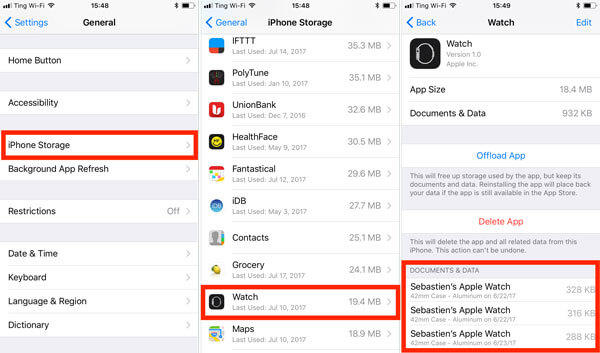
W większości przypadków możesz wyczyścić dane aplikacji na iPhonie lub iPadzie za pomocą dwóch wymienionych poniżej rozwiązań, z których oba są łatwe w obsłudze.
Krok 1 Otwórz aplikację Ustawienia
Uruchom aplikację Ustawienia na iPhonie, ikonę koła zębatego na szarym tle, która znajduje się na ekranie głównym iPhone'a lub iPada. Następnie dotknij opcji Ogólne.
Krok 2 Wybierz opcję „Pamięć i iCloud”
Gdy zobaczysz opcję Storage & iCloud w folderze ogólnym, po prostu stuknij ją, aby wyczyścić dane aplikacji na iPhonie.
Krok 3 Sprawdź zarządzanie pamięcią masową
Następnie kliknij opcję Zarządzaj pamięcią na listach nagłówka Pamięć, aby sprawdzić szczegółowe informacje o wszystkich aplikacjach zainstalowanych w urządzeniu, takie jak miejsce w pamięci.
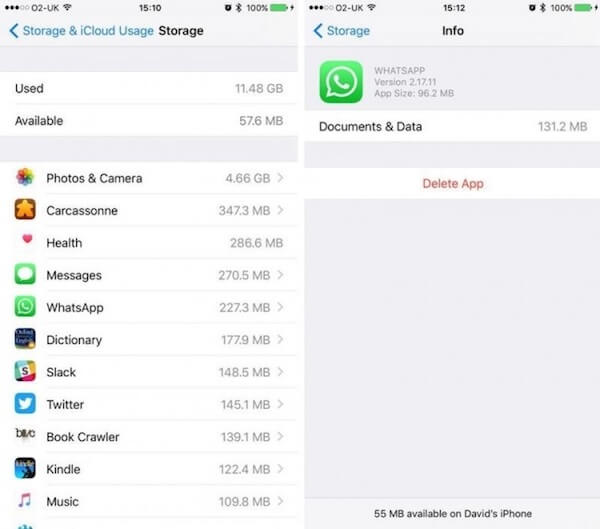
Krok 4 Usuń dane aplikacji z iPhone'a
Tutaj możesz wybrać określoną aplikację i wyczyścić określone dane na iPhonie/iPadzie, takie jak usuwanie danych z pamięci podręcznej na Facebooku i tak dalej.
Uwaga: Ze względu na ścisłe protokoły bezpieczeństwa urządzeń Apple, możesz usunąć tylko część dokumentów i danych z urządzenia iOS, postępując zgodnie z tą metodą.
Krok 1 Znajdź aplikację
Aby wyczyścić dane aplikacji w iPhonie, znajdź i zlokalizuj określoną aplikację, która zjada za dużo miejsca na urządzeniu.
Krok 2 Naciśnij i przytrzymaj aplikację
Naciśnij długo ikonę aplikacji, aż w lewym górnym rogu ikony aplikacji pojawi się krzyżyk. Po prostu dotknij małego krzyżyka i potwierdź tę decyzję, klikając przycisk „Usuń”.
Krok 3 Zainstaluj ponownie aplikację
Teraz odinstalowałeś aplikację i wyczyściłeś dane aplikacji na iPhonie. A teraz możesz przejść do App Store, aby ponownie wyszukać i ponownie zainstalować tę aplikację.
Uwaga: ta metoda usunie wszystkie dokumenty i dane związane z aplikacją na iPhonie, których nigdy nie będzie można odzyskać. Dlatego lepiej wcześniej wykonać kopię zapasową urządzenia iOS.
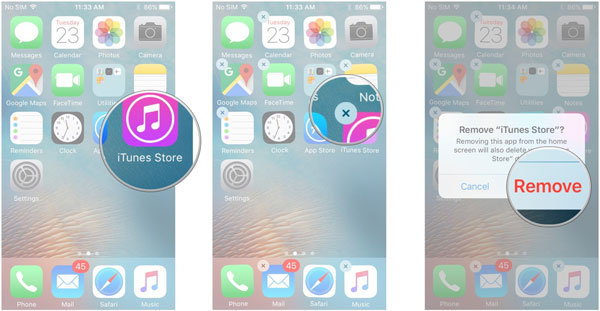
Jeśli szukasz lepszego rozwiązania, aby trwale wyczyścić dokumenty i aplikację na swoim iPhonie / iPadzie, potrzebujesz dokładnie profesjonalnego programu do usuwania. Aiseesoft FoneEraser powinien być najlepszym wyborem do wzięcia pod uwagę. FoneEraser jest oceniany jako najbardziej użyteczne i potężne narzędzie do trwałego i dokładnego usuwania wszystkich treści i ustawień z iPhone'a, iPada i iPoda Touch, z pewnością także dokumentów i plików danych.
Po zapoznaniu się ze szczegółowymi funkcjami Aiseesoft FoneEraser, śledź nas, aby dowiedzieć się, jak korzystać z tej aplikacji do trwałego usuwania danych z iPhone'a:
Krok 1 Zainstaluj FoneEraser
Po pierwsze, pobierz bezpłatnie program na swój komputer i postępuj zgodnie z instrukcjami, aby go zainstalować. Zaleca się wcześniejsze wykonanie kopii zapasowej danych i plików, aby zapobiec wyczyszczeniu przez aplikację wszystkich treści i ustawień w telefonie iPhone.
Krok 2 Podłącz urządzenie z systemem iOS do komputera
Po uruchomieniu programu podłącz iPhone'a do komputera kablem USB. Po podłączeniu automatycznie wykryje i przeskanuje urządzenie.

Krok 3 Wybierz poziom usuwania
Następnie możesz wybrać inny tryb, który zamierzasz zastosować, aby usunąć niepotrzebne dokumenty i dane z iPhone'a. Istnieją niskie, średnie i wysokie poziomy do zastosowania.

Krok 4 Rozpocznij proces czyszczenia
Po zakończeniu konfiguracji wystarczy kliknąć przycisk „Start”, aby trwale wyczyścić wybrane dane na telefonie iPhone / iPadzie. Po zakończeniu czyszczenia urządzenie będzie działało znacznie szybciej niż wcześniej.

Postępuj zgodnie z powyższymi rozwiązaniami, musisz nauczyć się prawidłowych kroków, aby usunąć dokumenty i dane z iPhone'a i iPada. Uwierz mi, Aiseesoft FoneEraser nigdy Cię nie zawiedzie. Jeśli masz więcej przemyśleń na temat usuwania danych z iPhone'a, możesz udostępnić je w komentarzach. I nie zapomnij podzielić się tym fragmentem z przyjaciółmi, jeśli pomoże ci to w pewnym stopniu!